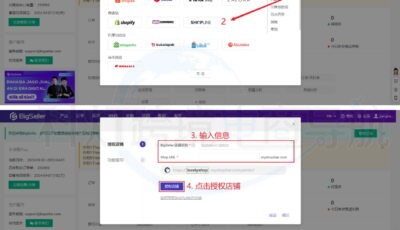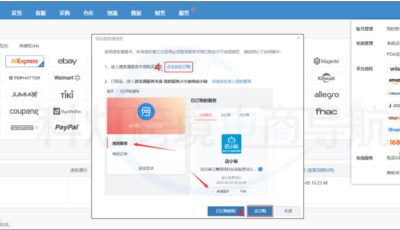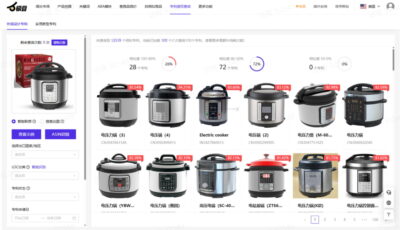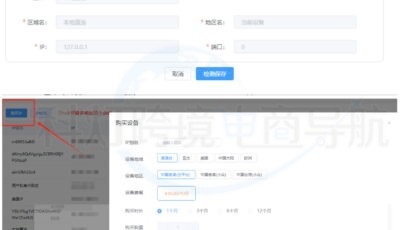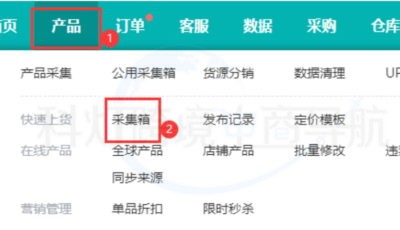Shopify账户注册并激活之后,那么接下来就需要对Shopify账户进行基本设置,包括对员工账户和子账户的添加和设置,所以小编下文整理了Shopify账户登录邮箱/登录密码;如何添加和管理Shopify员工账户和合作者账户等等。大家一定要认真学习哦!
在Shopify后台,点击右上角的用户名称,下拉选项中点击管理账户 Manage Account (管理账户),进入到账户管理页面。在这个页面分为两个选项页 – 常规和安全性。

Shopify账户管理
1、常规设置
常规设置可以修改的内容包括Shopify账户的头像,姓名,登录邮箱,管理该邮箱下的所有Shopify账户,修改Shopify后台语言,以及修改个人账户的时区。
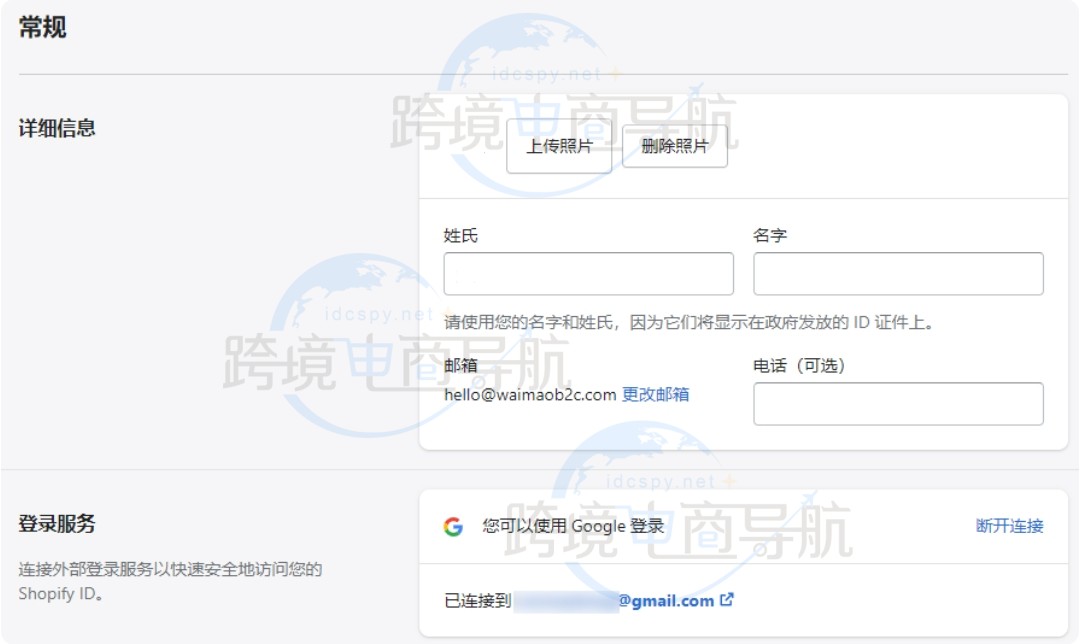
2、详细信息
可以上传用户头像,添加修改用户姓名,以及修改Shopify账户的登录邮箱。这里需要注意的是,在这里修改Shopify登录邮箱的话,如果该邮箱为多个Shopify账户的登录邮箱,那么该邮箱关联的所有Shopify账户都会自动修改为新的邮箱。
另外这个邮箱地址仅用于账户登录,买家是看不到这个邮箱地址的,通过Shopify系统发送给客户使用的邮箱地址也不是你在这里填写的,所以使用Gmail,QQ,163 或者域名邮箱等等常用邮箱就可以。
3、登录服务
在这里可以关联shopify账户和你的谷歌账户,关联之后,不需要再输入账号邮箱和密码,可以直接使用谷歌账户快捷登录你的Shopify账户。
4、商店,计划和资源
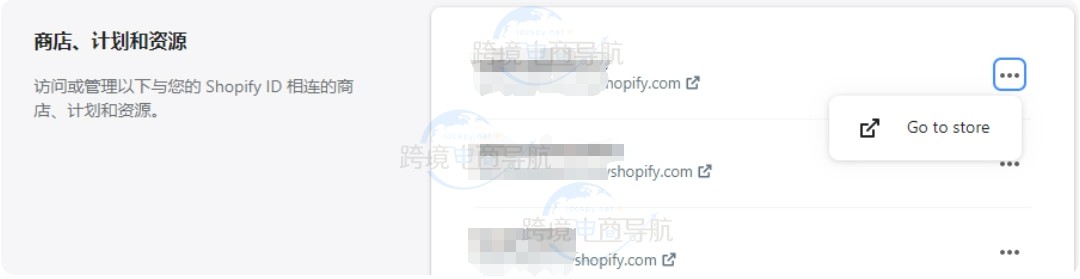
可以查看该邮箱账户下注册的所有Shopify账户,点击Shopify店铺的二级域名,或者右侧的 Go to store 可以快速登录到该Shopify店铺的后台。
4、首选语言和时区
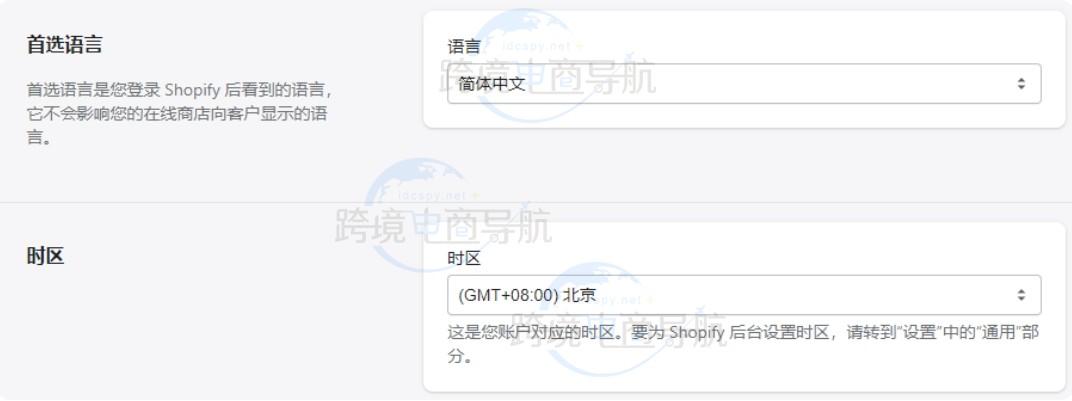
首选语言设置的只是Shopify后台语言,和网站前台语言没有任何关系。首选语言可以随时切换。时区是该邮箱账户的时区,不是某个具体Shopify后台的时区。这里设置为你所在时区就行,例如在中国,就选东八区时区就可以。
5、安全性
密钥 Passkeys
Shopify 密钥是一种新的账户登陆方式,使用密钥可以在不输入密码的情况下直接登录 Shopify 账户,比使用密码更安全、更高效和便捷,可以帮助我们避免网络钓鱼诈骗和防止密码被盗。使用密钥不会忘记密码和需要重置密码,也不会因为输入错误密码而锁定账户。
目前我们可以使用解锁设备(手机,电脑或者平板等)时所用的任何身份验证方式来添加密钥,例如指纹、面部识别或设备 PIN。具体使用拿着方式添加密钥,就看我们的设备正在使用的解锁方式,例如我使用的电脑设置了登陆密码,那么密钥就是电脑登陆密码;如果我使用的手机设置了指纹解锁,那么使用手机为 Shopify 账户添加密钥时该密钥就是手机解锁所使用的指纹识别。
这里以Windows电脑简要说明设置流程,其他设备跟着设置向导一步步完成设置即可。
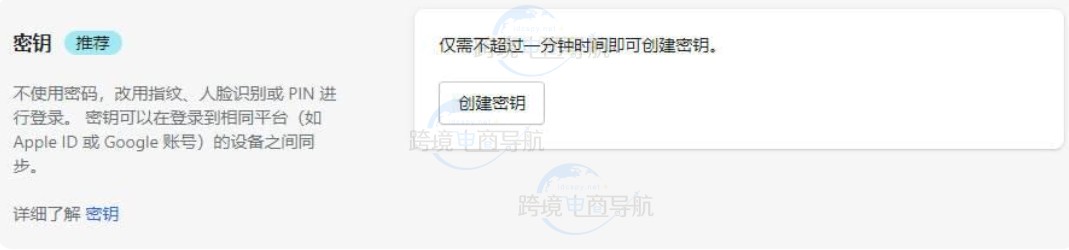
点击“创建密钥”按钮,首先验证我们的 Shopify 账户;
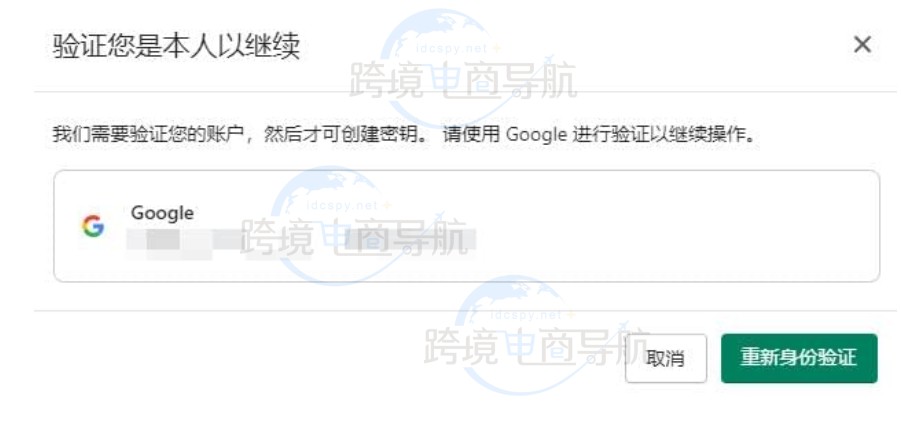
根据 Shopify 提供的验证流程一步步完成验证,然后页面回到 Shopify 后台继续创建密钥。
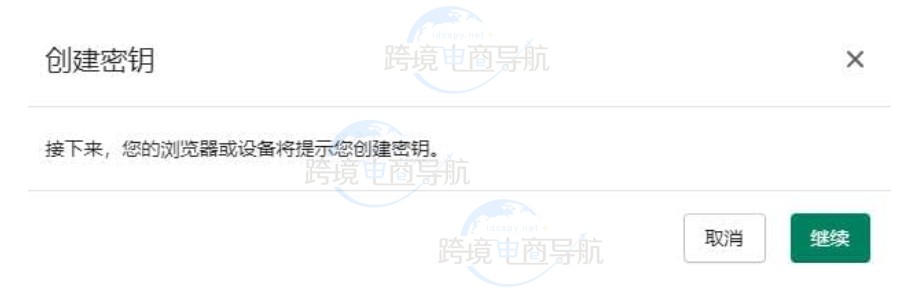
点击继续之后,Shopify 会依据我们当前的设备环境来决定使用指纹,面部识别还是设备 PIN 设置为 Shopify 账户登陆的密钥。如下 Shopify 识别我的设备为 Windows 电脑,所以,使用电脑 PIN, 也就是电脑开机密码为 Shopify 账户登陆密码。
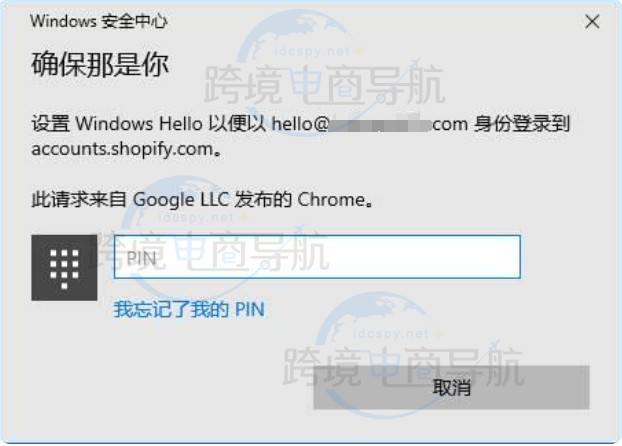
输入电脑开机密码之后,密钥创建成功。
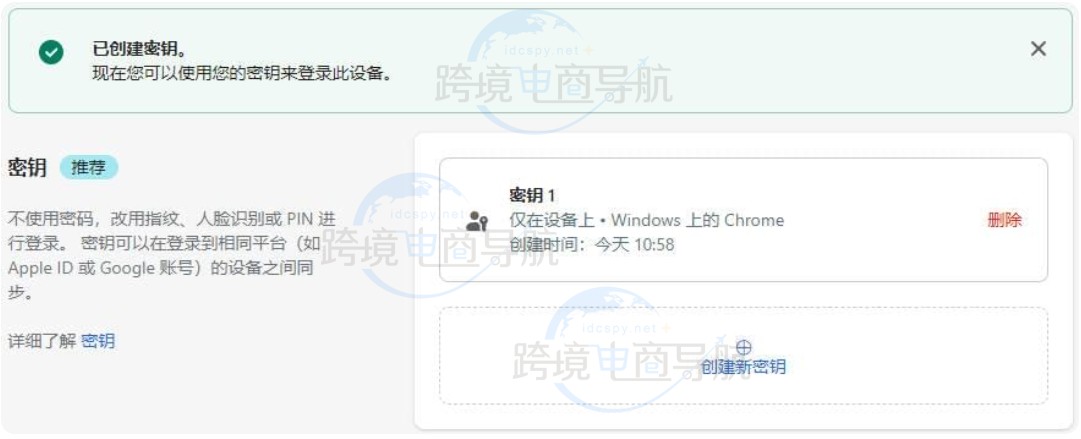
后面我们再登陆 Shopify 账户的时候就可以直接使用这个密钥完成账户登陆操作。如下图,点击右侧的小图标,打开密钥登陆账户页面。
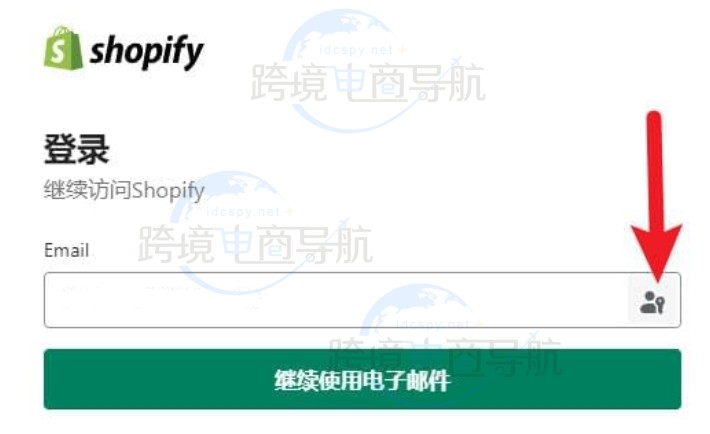
选择密钥对应的设备之后,在 “Windows 安全中心” 弹窗中输入PIN码,就可以完成账户的登陆了。
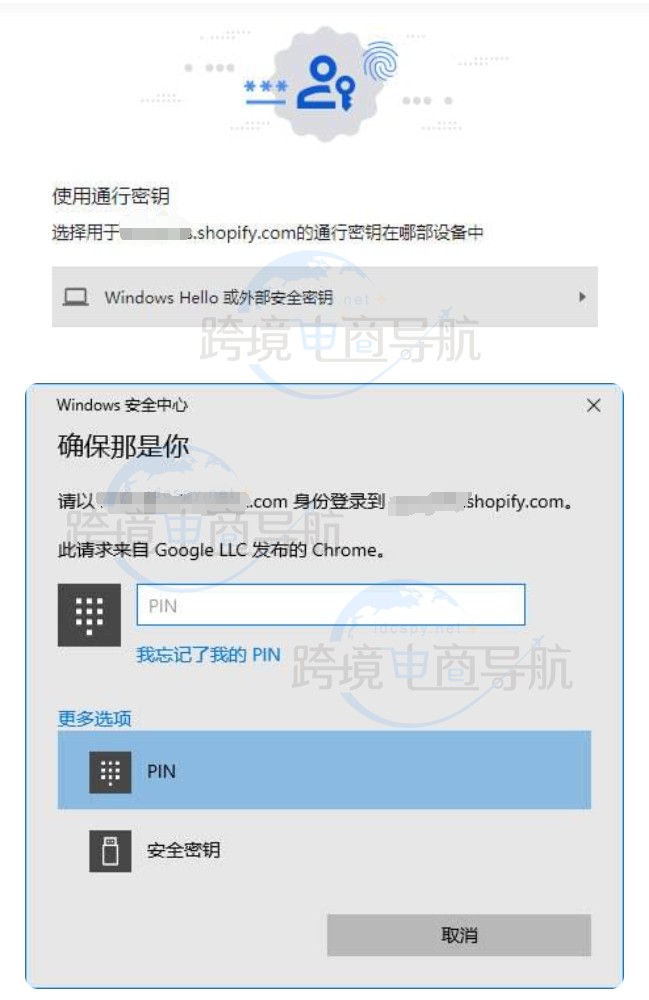
要取消密钥登陆账户功能,直接在后台删除密钥就可以了。
6、密码和备用邮箱
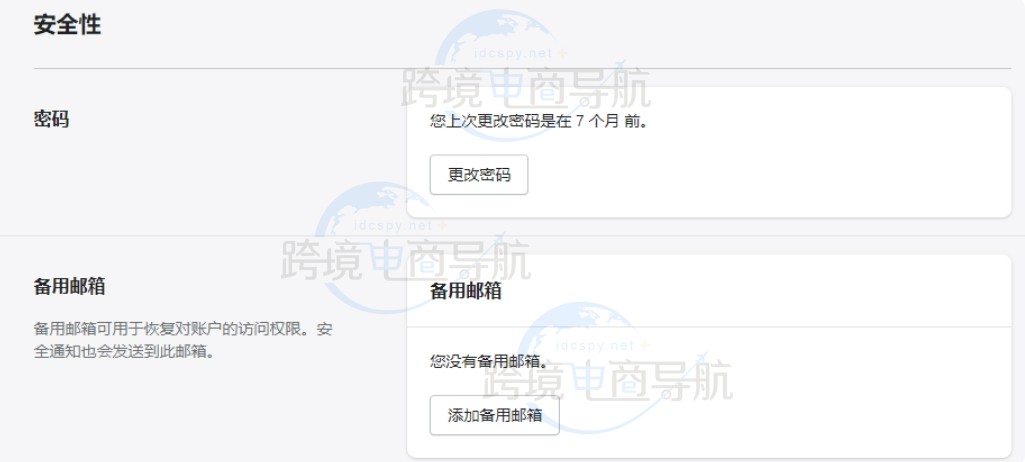
顾名思义,密码就是你的Shopify账户的登录密码, 要修改登录密码,就是在这里修改。
备用邮箱是防止上面的主邮箱失效,密码也丢失,导致账户无法正常登录的情况发生。例如主邮箱无法正常登录,登录密码也忘记了,那么可以将密码重置邮件发送到备用邮箱里面,然后重置账户密码,使用主邮箱或者备用邮箱和新密码重新登录Shopify账户。
7、用户和权限设置
上面账户管理页面设置的是我们Shopify账户管理员的登录信息。
这里的用户和权限设置,除了包含管理员的基本设置之外,还包括员工账号和合作者账号的登录设置,权限设置等等。设置的页面链接地址为: xxx.com/admin/settings/account (xxx.com换成你自己的网站域名)。
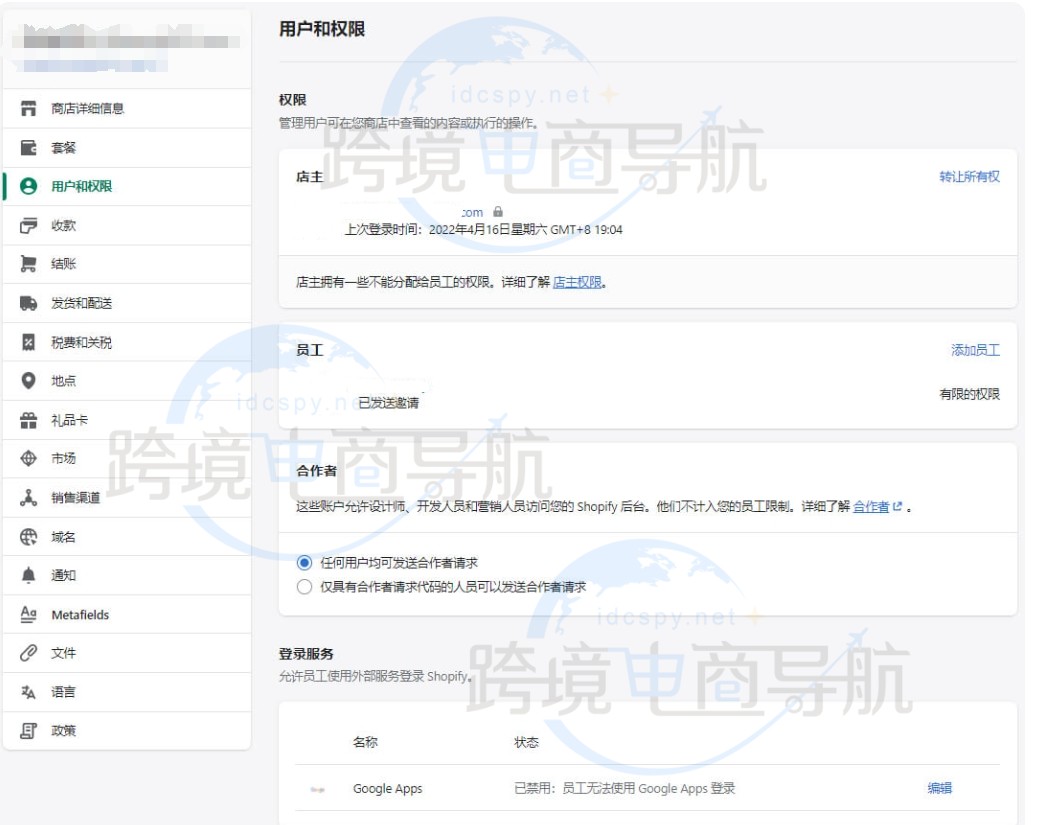
在设置 – 用户和权限页面,可以管理Shopify网站所有可以登录后台的账户的权限。这些账户有三类:一类是店主,拥有Shopify账户的所有权限和绝对控制权;第二类和第三类分别是员工和合作者,由店主邀请加入,且权限由店主分配;
8、店主
点击店主姓名打开的页面,可以查看店主账户的基本信息,点击“查看账户设置”,会打开本文开篇的Shopify账户设置-常规设置页面,可以修改登录邮箱,密码,管理二次验证方式等等。
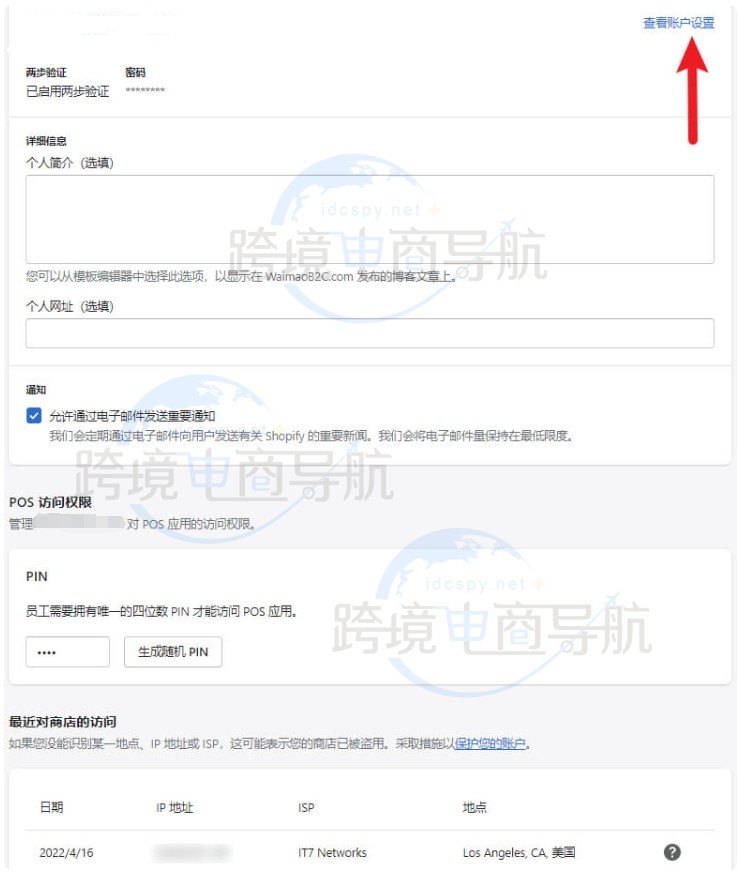
- 详细信息,个人网址这些没什么用,可以不填。
- 允许通过电子邮件发送重要通知建议勾选上,Shopify会通过邮件将重要信息推送给你。
- POS访问权限国内用户一般用不到。
- 最近对商店的访问是店主账户的登录历史记录信息,我们可以定期查看这里的登录记录,如果有异常登陆建议尽快更换登录邮箱密码。建议启用二次验证,最大程度的保证账户安全。
右上角的转让所有权,可以将Shopify账户的绝对控制权从一个邮箱名下转移到另外一个邮箱名下。我感觉跟直接换一个登录邮箱是一样的功能。不过如果我们是要把手里的Shopify店铺卖给其他人的话,可以使用“转让所有权”来完成账户所有权的转移。
9、Shopify员工账户/子账户
Shopify员工账户,或者说子账户的数量和你的月租计划有关系,月租29美金可以拥有2个员工账户。如果需要更多的员工账户,就需要把你的Shopify月租升级到79美金每月或者更改的299美金每月的计划。
10、Shopify员工账户添加
员工账户添加的基本流程为:
- 店主添加员工账号登录邮箱,分配权限并发送邀请
- 员工登录邮箱点击邀请链接,设置Shopify员工账户登录密码
- 员工账户完成邀请,登录后台
具体操作:在员工账号选项卡中,点击添加员工链接,打开下图页面。
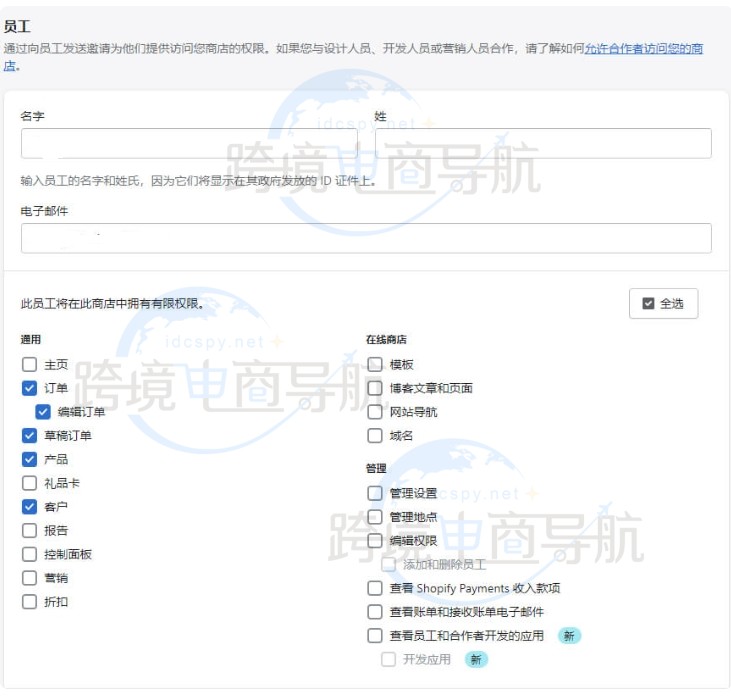
输入Shopify员工账号的名字和用于登录的邮箱地址。然后在权限设置页面勾选需要分配给这个员工账户的权限。例如,这个员工账户只负责上传产品,那么就只勾选“产品”。如果只负责处理订单,就只勾选“订单”。如果要分配所有权限,直接点击右上角的全选按钮。
应用和渠道和权限管理一样,设置该员工账户可以查看和管理哪些应用设置和渠道设置。按照你的实际需要进行勾选就可以。无论是员工后台权限,还是应用和渠道权限,在后面任何时候,你都是可以添加或者删除某个权限的。
完成权限分配之后,点击“发送邀请”按钮。
员工账户的邮箱里会收到一份邀请链接。点击邮件中的接受邀请,输入要填写的员工账户登录信息,就完成了员工账户的创建。如果该员工账户的邮箱注册了其他Shopify账户,或者也是其他Shopify账户的员工账户,那么该员工账户可以直接输入其他账户的密码直接接受邀请并且以员工账户的身份登录到Shopify后台。(另外,邀请链接有效期为7天)
员工账户登录Shopify后台之后,只能查看店主分配到的权限页面,其他页面会显示为灰色,打不开的状态。后面店主可以随时调整员工账户的权限。
11、管理Shopify员工账户访问权限
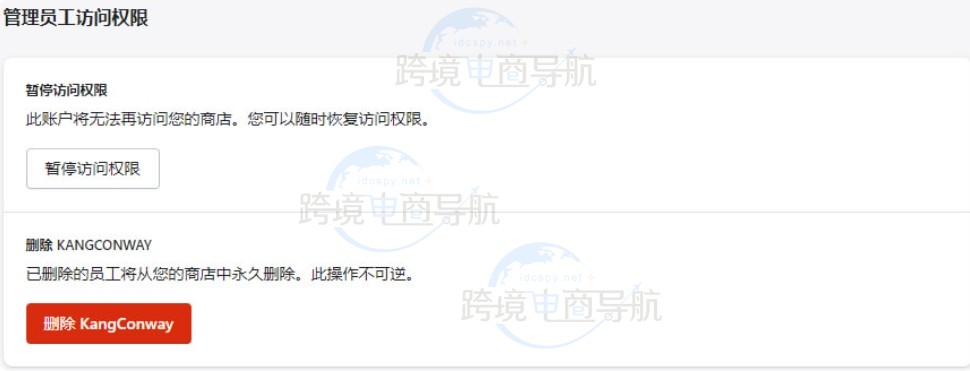
员工账户创建之后,在主账号后台可以随时暂停员工账户的访问权限,或者直接删除该员工账户。员工账户被删除之后,你仍然可以重复上面的操作,再次发送邀请,将该员工账户添加到自己的Shopify账户后台。